Android Hotspot se stále vypíná: Jak opravit
Mobilní, Pohybliví Hrdina Robot / / April 18, 2023

Naposledy aktualizováno dne

Použití hotspotu Wi-Fi z telefonu Android je užitečné, ale pouze v případě, že funguje. Pokud se váš hotspot Android stále vypíná, opravte to pomocí tohoto průvodce.
Pokud potřebujete přístup k internetu, můžete nastavit mobilní hotspot na vašem zařízení Android a propojte s ním své gadgety. Tato funkce je užitečná zejména v místech, kde je připojení Wi-Fi nepravidelné nebo nedostupné.
Převedením zařízení Android na mobilní hotspot můžete vytvořit dočasnou síť pro propojení počítačů nebo jiných gadgetů (a internetu). Výsledkem je, že když jste ve vazbě, váš smartphone nebo tablet vybavený datovým připojením může sloužit jako primární centrum pro přístup k internetu.
Můžete však čelit situaci, kdy se hotspot Android opakovaně vypíná, když se jej pokoušíte použít. Pokud se vám to stane, zde jsou některá řešení, která můžete zkusit problém vyřešit.
Restartujte své zařízení Android
Někdy se při používání zařízení Android jako hotspot ztratí datové připojení. Protože neexistují žádná data, způsobí to zastavení hotpotu. Pokud k tomu dojde, zřejmým prvním krokem je restartování telefonu, aby se obnovily dotčené funkce, aplikace a další procesy.
Restartování zařízení se u různých modelů a verzí systému Android liší. Typicky můžete držet Napájení tlačítko nebo jejich kombinace Napájení a Hlasitost tlačítka. Pokud si nejste jisti, vyhledejte kombinaci tlačítek na webu podpory výrobce vašeho zařízení.
Zobrazí se obrazovka, která ukazuje možnosti vypnutí a napájení. Klepněte na Restartujte a počkejte na dokončení procesu restartování. Přihlaste se zpět do telefonu, zprovozněte hotspot a připojte svá zařízení.
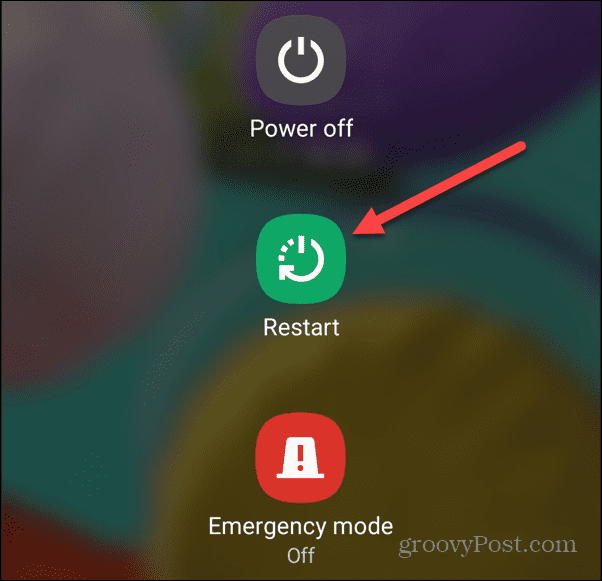
Ověřte hotspot a nastavení sítě
Jakmile restartujete telefon a hotspot se zastaví, je čas ověřit a zkontrolovat nastavení hotspotu a datové konektivity. Chcete-li například zapnout nebo vypnout funkce, zkontrolujte své mobilní (nebo mobilní) datové připojení na panelu oznámení.
Přístup k tlačítkům oznámení se mezi zařízeními liší, ale obvykle zahrnuje přejetí prstem dolů z horní části obrazovky. Jakmile se zobrazí, ověřte Mobilní data a možnosti Mobile Hotspot jsou povoleny. Klepnutím zapněte nebo vypněte možnosti, abyste vyřešili problémy s připojením.
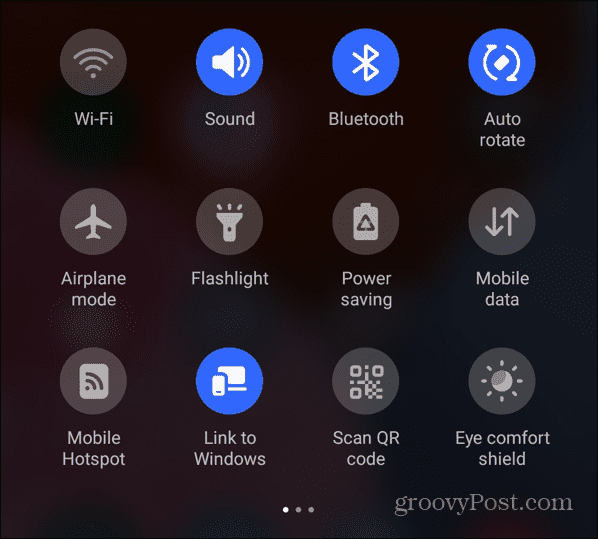
Chcete-li ověřit, zda vaše datové připojení funguje, vypněte Wi-Fi a procházejte web nebo otevřete aplikaci. Také pokud máte omezený datový tarif a překročíte svůj limit, způsobí to problém s hotspotem.
Správa nastavení časového limitu hotspotu
Dalším nastavením, které je třeba zkontrolovat, je nastavení časového limitu hotspotu. Většina moderních telefonů automaticky vypne hotspot, když zařízení není připojeno po určité době. To může způsobit, že se váš hotspot neustále vypíná.
Přejděte na svém zařízení do pokročilých nastavení mobilního hotspotu a vyhledejte tlačítko pro konfiguraci. V pokročilém nastavení změňte časový limit hotspotu na něco, co vám nejlépe vyhovuje. Pokud budete vyzváni, nezapomeňte uložit novou konfiguraci.

Toto nastavení se mezi zařízeními liší. Například Google Pixel poskytuje přepínač pro deaktivaci funkcí časového limitu hotspotu. Na druhé straně Samsung Galaxy nastavuje čas ve výchozím nastavení na 20 minut, ale můžete jej změnit nebo nastavit na Nikdy vypršel časový limit.
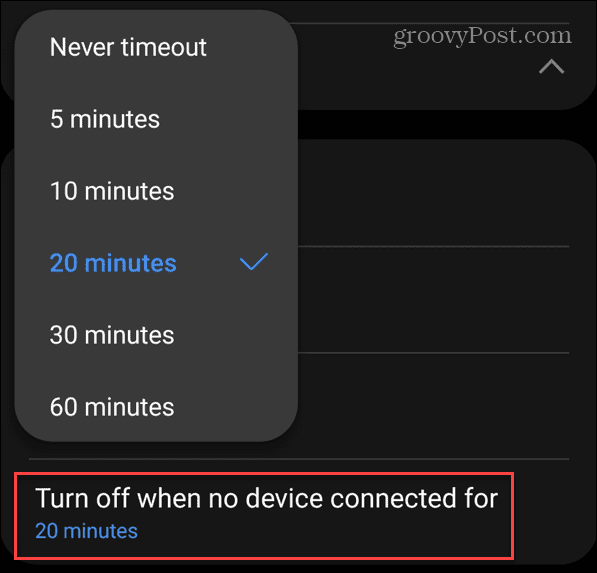
Zakažte spořič baterie na Androidu
Pokud se váš hotspot Android stále vypíná, může být na vině možnost spořiče baterie. A tato funkce omezuje některé aplikace, takže můžete celý den zvládnout bez nabíjení. Tato užitečná funkce se však nedoporučuje, když používáte telefon jako hotspot.
Najít Šetřič baterie v části nastavení na vašem zařízení Android. Může být na panelu oznámení, takže jej lze zapnout nebo vypnout klepnutím.
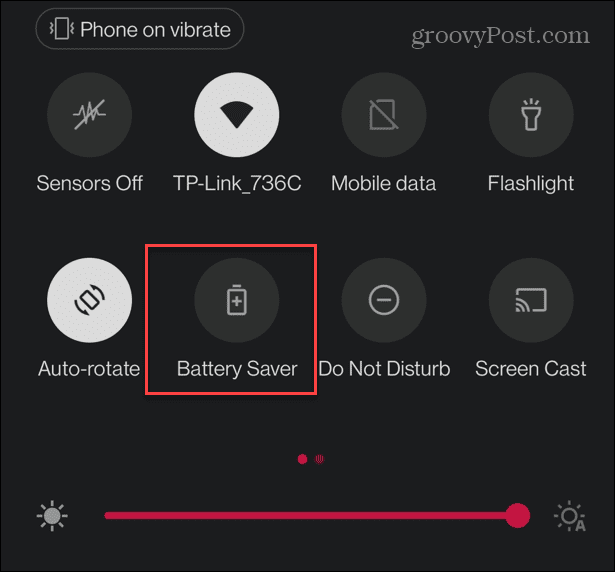
Nebo, pokud to najdete v Nastavení, ujistěte se, že jste vypnuli možnost spořiče baterie – může být pojmenovaná Šetření energie namísto.
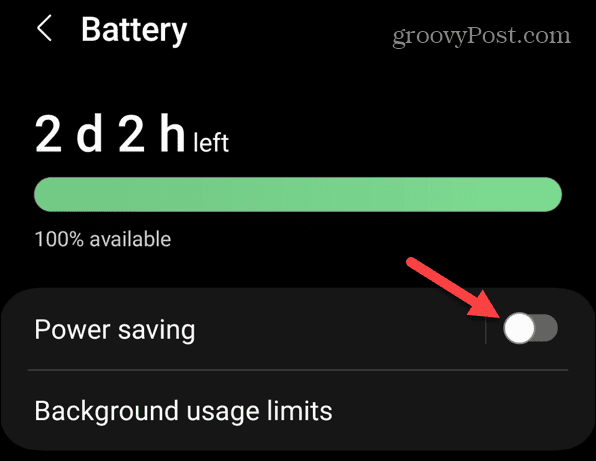
Aktualizujte své zařízení, abyste opravili Android Hotspot, který se neustále vypíná
Aktualizace aplikací a systému poskytují důležité a často nezbytné opravy zabezpečení a chyb. Pokud se váš hotspot stále vypíná, může to být chyba systému nebo aplikace – oprava může být vzdálena několik klepnutí.
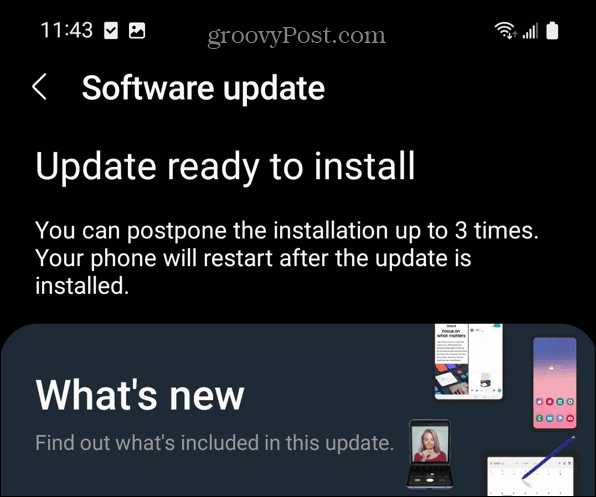
Kromě aktualizace operačního systému telefonu byste měli aktualizace aplikací pro Android. Někdy aplikace, které přistupují k nastavení sítě a běží na pozadí, mohou způsobit ukončení hotspotu.
Po aktualizaci všeho vyzkoušejte svůj hotspot, abyste zjistili, zda se stále nevypíná.
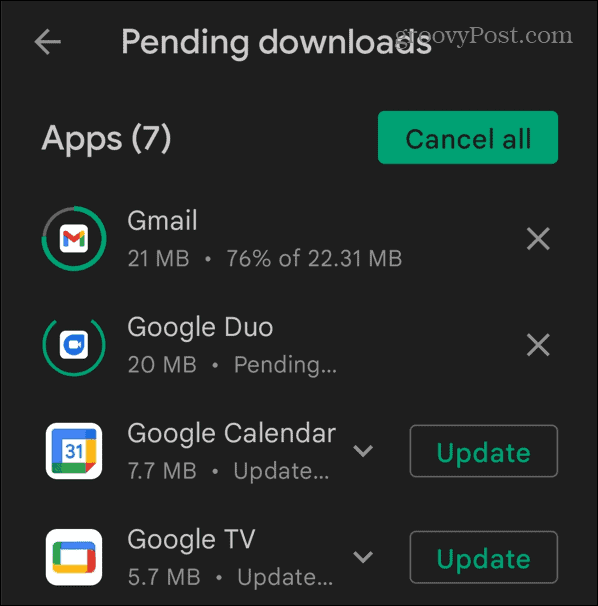
Zakázat připojení Wi-Fi
Pokud je váš hotspot připojen k Wi-Fi, použije toto připojení před datovým připojením. A své zařízení Android nemůžete používat jako hotspot s Wi-Fi.
I když váš telefon není připojen k Wi-Fi, neustále vyhledává novou nebo uloženou síť. To platí zejména v případě, že máte nastaven Android najít Wi-Fi automaticky.
Přejetím po obrazovce vyvolejte panel oznámení a vypněte jej Wi-Fi knoflík.
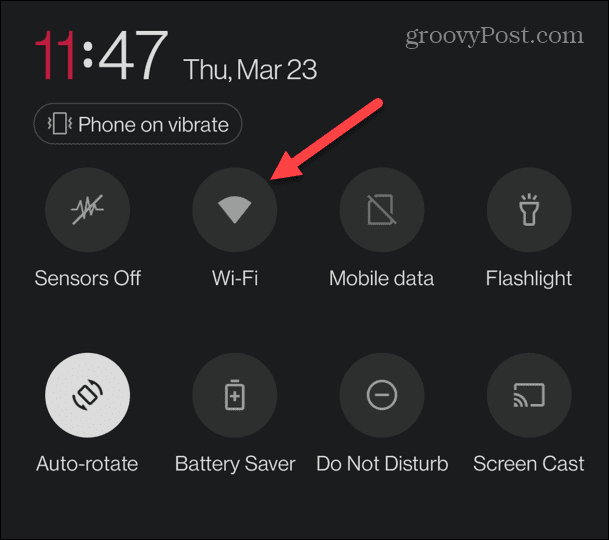
Zkontrolujte také všechna dostupná pokročilá nastavení sítě a vypněte je. Například budete chtít zakázat všechna pokročilá nastavení připojení Wi-Fi, která budou vyhledávat dostupné sítě, i když je Wi-Fi vypnutá.
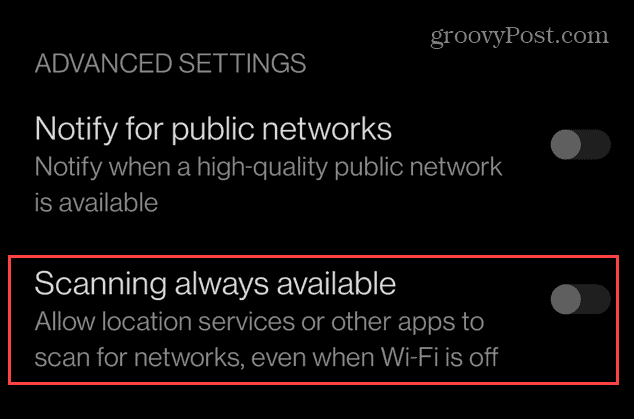
Opravte svůj hotspot Android
Pokud používáte zařízení Android jako hotspot a stále se vypíná, měli byste být schopni jej znovu spustit pomocí výše uvedených řešení. Ať už jste v nouzi nebo chcete vyšší rychlosti, které vaše zařízení poskytuje, hotspot Android je vždy užitečný.
S nastavením sítě Androidu můžete dělat více. Můžete se například chtít podělit Přihlašovací údaje Wi-Fi v systému Android pomocí QR kódu. Nebo pokud se Wi-Fi v systému Android nepřipojuje, možná budete muset najít heslo Wi-Fi.
Existuje více tipů a triků pro Android, které byste mohli chtít vyzkoušet. Dozvědět se například o obnovení smazaných kontaktů na telefonu, nebo pokud potřebujete omezit čas strávený na vašem zařízení, zkontrolujte čas strávený na zařízení Android.



